Windows 10 HDR lässt sich nicht einschalten: 3 Möglichkeiten zur Behebung
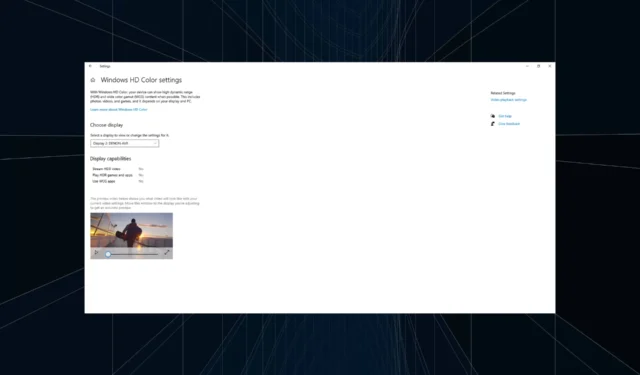
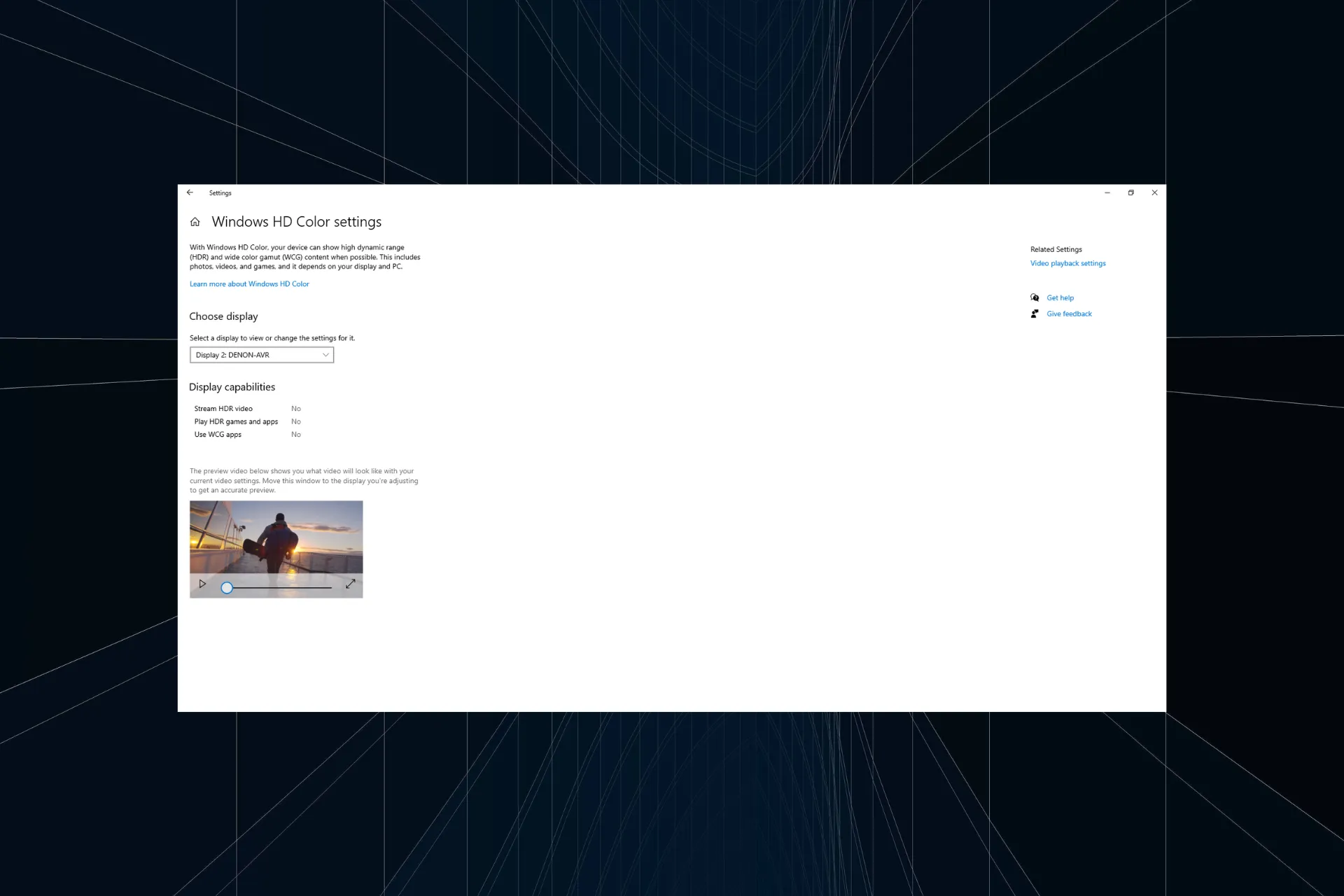
Unter Windows 10 können Sie HDR-Inhalte abspielen, sofern dies von Ihrem externen oder Laptop-Display unterstützt wird. Mehrere Benutzer haben jedoch im Microsoft-Forum berichtet, dass sich Windows 10 HDR nicht einschalten lässt.
Wenn Sie herausfinden möchten, warum HDR nicht aktiviert wird, kann dieses Problem auftreten, wenn Sie kürzlich ein Upgrade auf die neueste Version von Windows 10 durchgeführt haben. Beim Versuch, die HDR-Stream-Einstellungen zu aktivieren, lässt sich die HDR-Option nicht aktivieren.
In diesem Artikel untersuchen wir ein paar schnelle Schritte, die Ihnen helfen, das Problem zu lösen, dass sich Windows 10 HDR nicht einschalten lässt.
Was kann ich tun, wenn sich Windows 10 HDR nicht einschalten lässt?
Folgendes sollten Sie zunächst tun:
- Wenn Sie mehrere HDR-fähige Displays an Ihren PC anschließen, stellen Sie sicher, dass das Multi-Monitor-Setup das Problem nicht verursacht. Wenn Sie ein Monitor-plus-TV-Setup verwenden, schalten Sie HDR Stream ein, während Ihr Fernseher nur an den PC angeschlossen ist.
- In anderen Fällen kann auch ein inkompatibles HDMI-Kabel HDR-Probleme in Windows 10 verursachen. HDR erfordert ein HDMI 2.0b-Kabel zur Übertragung des Signals. Wenn Sie ein HDMI 1,4-V-Kabel verwenden, ersetzen Sie es durch ein HDMI 2.0b-Kabel.
1. Aktivieren Sie die HDR-Option im Registrierungseditor
- Drücken Sie Windows + R , um Ausführen zu öffnen, und geben Sie regedit ein in das Textfeld ein und drücken Sie Enter .

- Klicken Sie auf Ja, wenn die UAC-Eingabeaufforderung angezeigt wird.
- Fügen Sie den folgenden Pfad in die Adressleiste ein und drücken Sie Enter :
Computer\HKEY_CURRENT_USER\SOFTWARE\Microsoft\Windows\CurrentVersion\VideoSettings
- Doppelklicken Sie auf den Eintrag EnableHDRForPlayback. Wenn Sie es nicht finden können, klicken Sie mit der rechten Maustaste auf den leeren Bereich, bewegen Sie den Cursor über „Neu“ und wählen Sie DWORD (32-Bit-Wert) und den Namen aus Aktivieren Sie HDRForPlayback und öffnen Sie es dann.
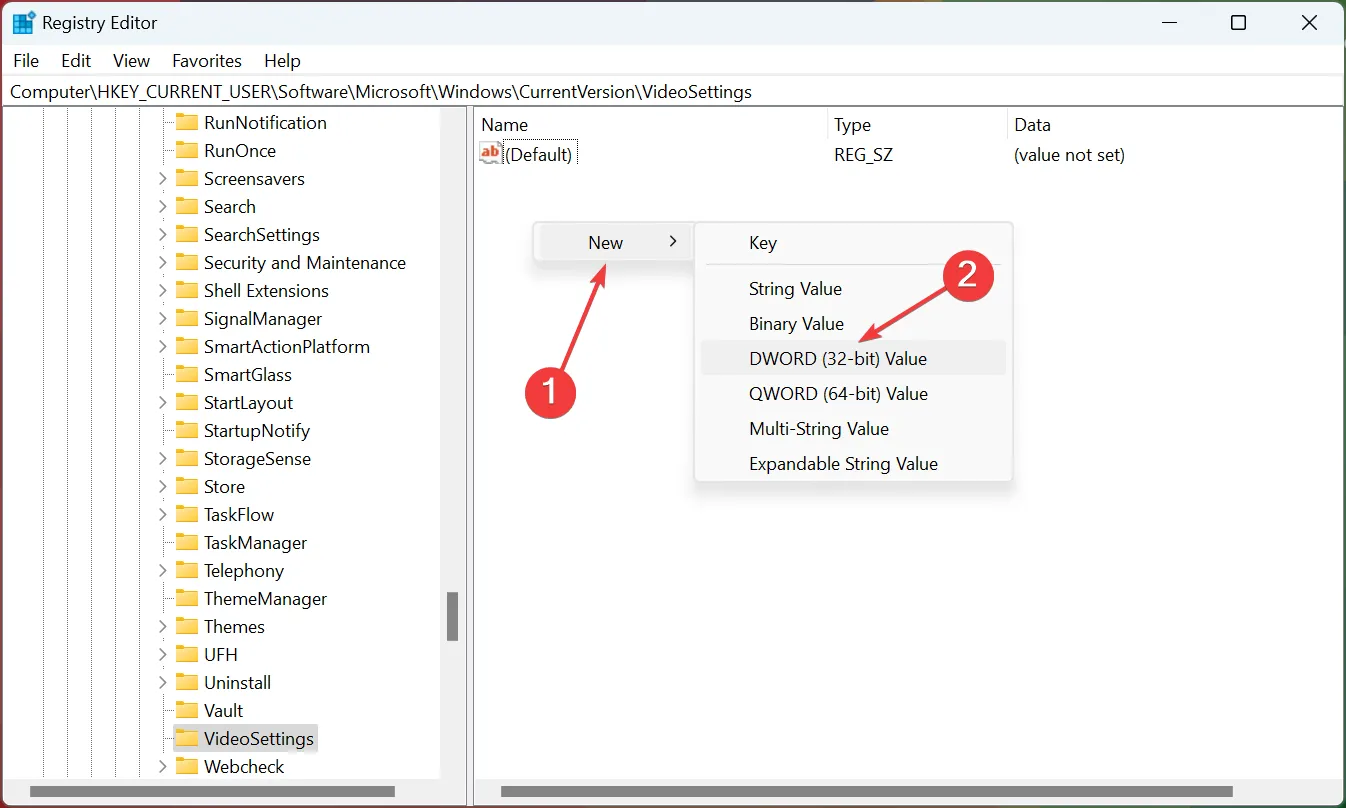
- Geben Sie 1 in das Feld „Wertdaten“ ein und klicken Sie auf OK um die Änderungen zu speichern.

- Wenn Sie fertig sind, starten Sie den Computer neu, damit die Änderungen wirksam werden.
Wenn HDR unter Windows 10 nicht bestehen bleibt, funktioniert die Registrierungskorrektur normalerweise am besten für Benutzer. Sie sollten jetzt in der Lage sein, HDR über die Einstellungen zu aktivieren.
2. Stellen Sie das Gerät auf die vorherige Version wieder her
- Drücken Sie Windows + I , um die Einstellungen zu öffnen, und wählen Sie Aktualisieren & Sicherheit.

- Öffnen Sie im linken Bereich die Registerkarte Wiederherstellung.
- Scrollen Sie nach unten zu Zurück zur vorherigen Version des Windows 10-Abschnitts.
- Klicken Sie auf Jetzt starten.
- Befolgen Sie die Anweisungen auf dem Bildschirm, um Ihren PC auf die frühere Version von Windows 10 zurückzusetzen.
- Überprüfen Sie nach der Wiederherstellung, ob Sie die Option „HDR streamen“ in den Einstellungen aktivieren können.
Wenn das Problem nach dem Upgrade auf die neueste Version von Windows 10 auftrat, können Sie den PC auf die vorherige Version des Windows-Betriebssystems zurücksetzen Beheben Sie das Problem.
Beachten Sie, dass die Option „Zurück zur vorherigen Version von Windows 10“ nach 10 Tagen der Systemaktualisierung nicht mehr verfügbar ist.
Wenn Sie zur vorherigen Version zurückkehren, werden auch alle Treiberaktualisierungen wiederhergestellt. Daher müssen Sie das Update möglicherweise erneut installieren, um die neuesten unterstützten Treiber für die PC-Hardware zu erhalten.
Wenn die HDR-Stream-Option auf Ihrem Display fehlt, liegt dies höchstwahrscheinlich daran, dass Ihr Monitor oder Fernseher die HDR-Technologie nicht unterstützt. Das Problem, dass sich Windows 10 HDR nicht einschalten lässt, ist normalerweise auf ein fehlerhaftes Update oder eine inkompatible HDMI-Verbindung zurückzuführen.
Befolgen Sie die Schritte zur Fehlerbehebung und Behebung des Problems mit deaktiviertem HDR auf Ihrem Windows 10-Computer.
Erfahren Sie außerdem, was zu tun ist, wenn Windows 10 HDR ausgewaschen ist. Teilen Sie uns in den Kommentaren mit, welche Methode Ihnen bei der Lösung des Problems geholfen hat.



Schreibe einen Kommentar